在本文中,将给大家详细介绍,用电脑修改/设置小米路由器密码的方法。
重要提示:
(1)、如果你现在遇到的问题是,把你小米路由器的管理密码忘了,无法登录到设置界面。那么,请你阅读下面的文章,查看忘记管理密码时的解决办法。
(2)、家里没有电脑的小伙伴,请你阅读下面的文章,查看用手机设置小米路由器密码的方法。
(3)、如果你小米路由器连不上网,可以根据下面文章中介绍的方法,来设置它连接宽带上网。
修改密码步骤:
1、在电脑的浏览器中输入:192.168.31.1 或者 miwifi.com ,打开小米路由器的登录页面 ——> 输入 管理密码,就可以进入到设置界面了,如下图所示。
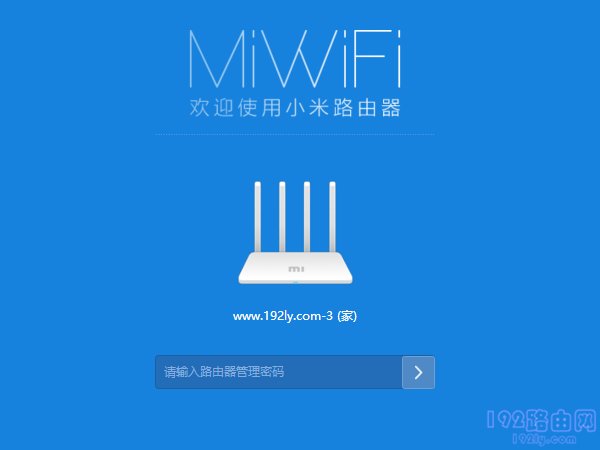
重要提示:
(1)、如果是台式电脑,需要用网线连接到小米路由器的LAN接口;如果是笔记本电脑,可以用网线连接到LAN接口,也可以连接小米路由器的wifi信号。
(2)、如果在浏览器中输入:192.168.31.1 或者 miwifi.com ,打不开上图所示的登录页面。这时候,你需要先阅读下面的文章,查看具体的解决办法。
(3)、如果你不记得小米路由器的管理密码,请阅读下面的文章,查看解决的办法。
2、进入到小米路由器的设置页面后,依次点击:常用设置 ——> Wi-Fi设置 ,在打开的页面中,就可以修改 wifi密码、wifi密码,如下图所示。
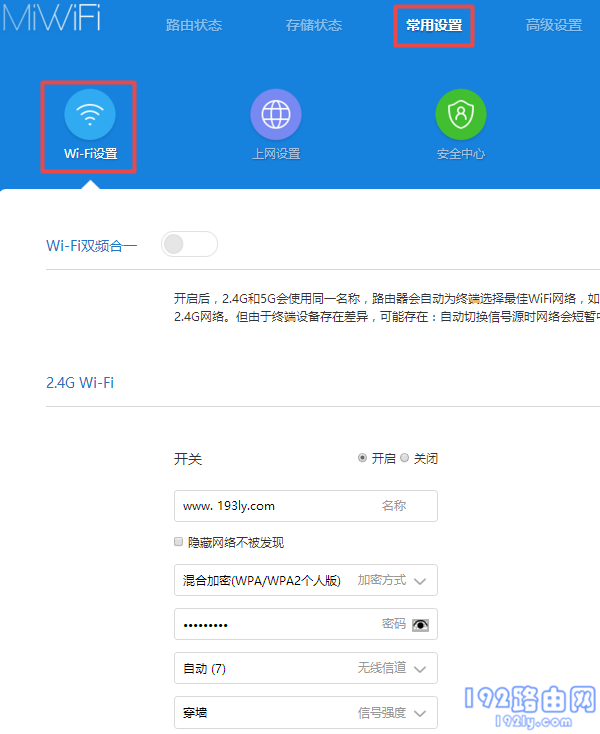
温馨提示:
(1)、Wi-Fi密码,应当包含:大些字母、小写字母、数字、符号;并且密码的长度至少是8位。这样设置后wifi的安全性最高,可以有效避免被蹭网。
(2)、Wi-Fi名称,如果设置成中文,需要你的手机、笔记本电脑、平板电脑等无线设备,均支持中文名称的wifi才能够使用。
3、如果想修改管理密码,请点击依次:常用设置 ——> 安全中心 。在打开页面的下方找到:修改管理密码 这个功能选项,然后输入现在的管理密码,并设置新的管理密码即可。
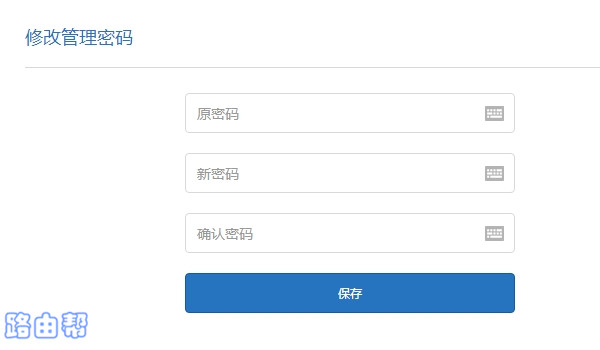
补充说明:
在修改小米路由器的Wi-Fi密码、管理密码时,你必须要知道,你这台小米路由器现在的管理密码,能够登录到它的设置界面,才能够完成密码的修改。
原创文章,作者:陌上归人,如若转载,请注明出处:http://jc.a300.cn/luyouqi/router-settings/mi/mi-zm-sz-mm.html
